ANSA是一款专业的网格生成工具,可以为大部分结构计算求解器及CFD求解器输出网格。本文简要介绍利用ANSA生成CFD计算网格的基本流程。
1 启动ANSA
ANSA为不同的应用场景准备了不同的GUI布局。在ANSA启动时,可以根据目标需求对布局进行选择。如要生成CFD计算网格,可以如下图所示选择Layout为CFD。
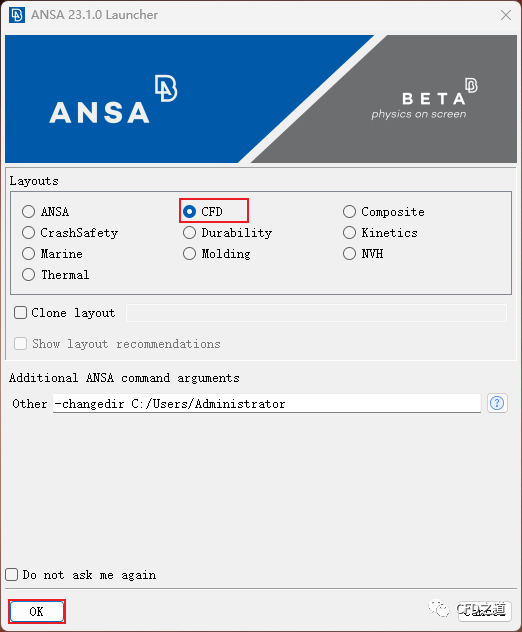
2 导入几何模型
进入ANSA界面后,第一步操作通常是导入几何模型。ANSA虽然具有简单的几何建模功能,但通常情况下是导入其他CAD软件生成的几何模型。ANSA支持绝大多数常见的CAD模型格式。
-
几何模型可以通过ANSA主界面的Open按钮,或通过菜单 File → Open打开。
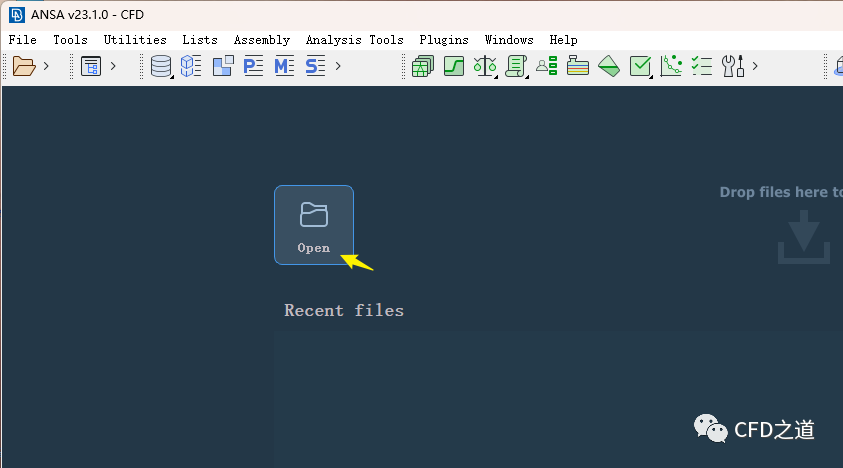
-
在打开的文件选择对话框中,除了选择文件之外,还可以设置在文件导入过程中的一些控制参数。不过大部分情况下可以采用默认参数
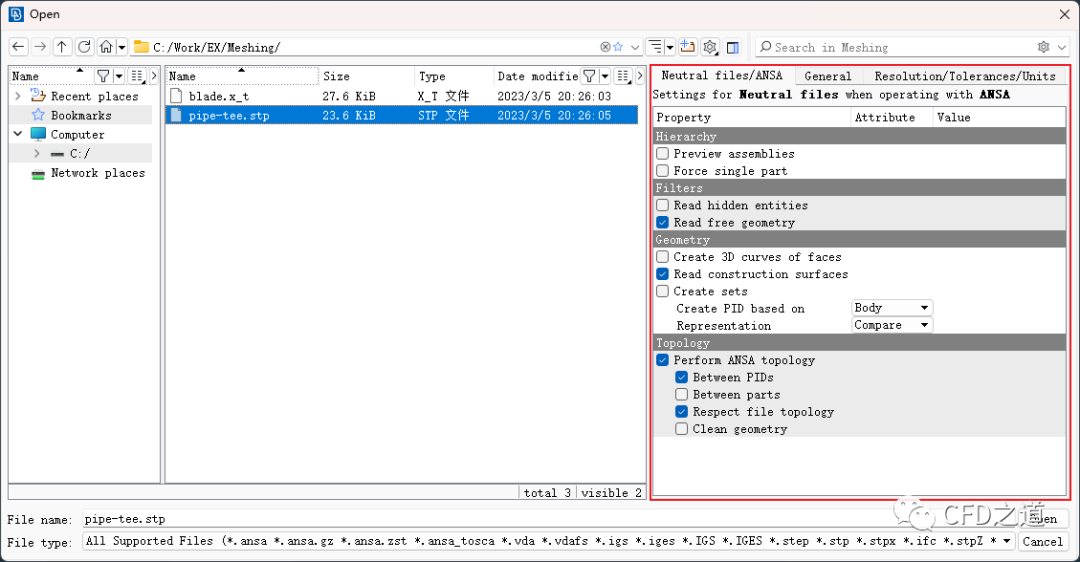
-
当导入的几何不是以 ansa扩展名保存的文件时,ANSA会打开下图所示的Translators对话框,用户也可以设置与文件打开对话框中相同的几何参数
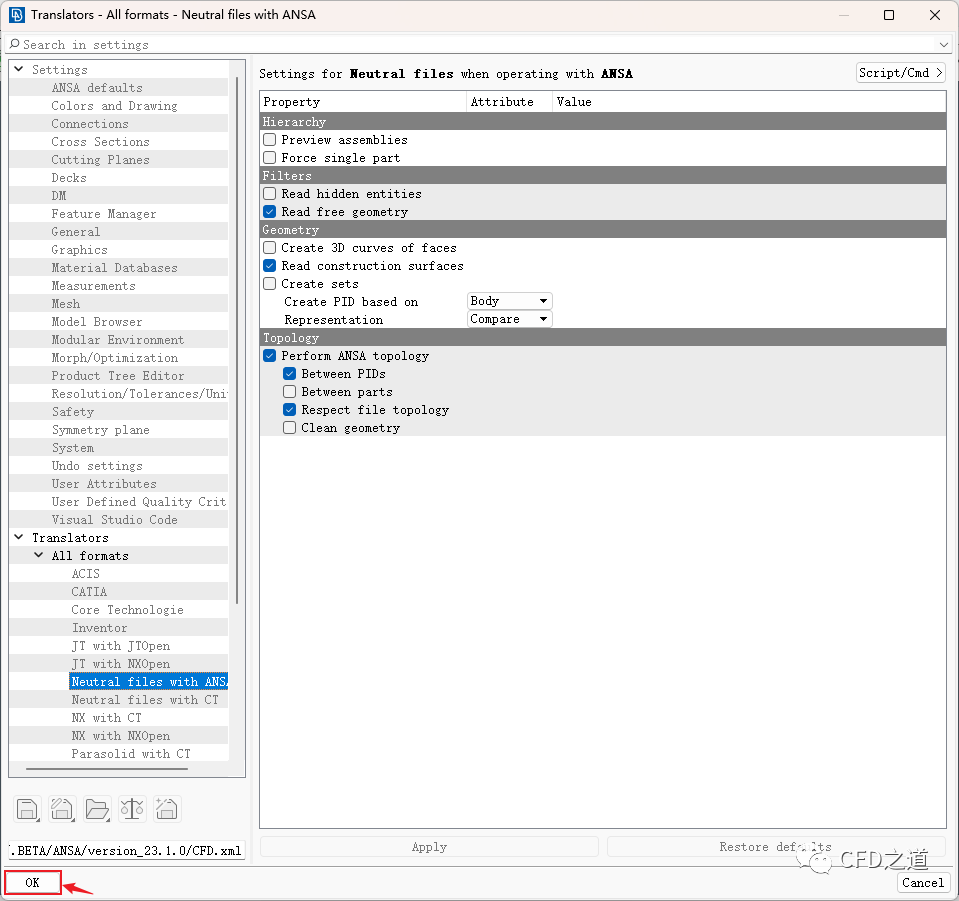
-
点击 OK按钮即可导入几何模型。默认情况下ANSA以线框的形式显示几何模型。
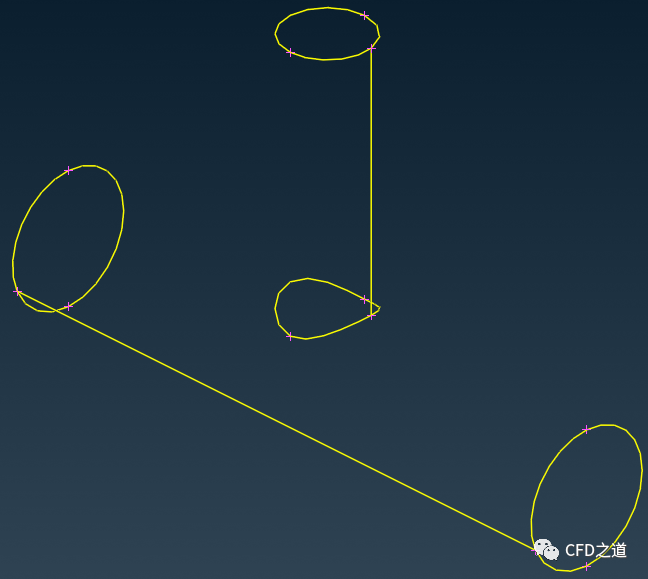
-
选择底部的 Shadow按钮,可以以实体的形式显示几何模型。

几何模型如图所示。
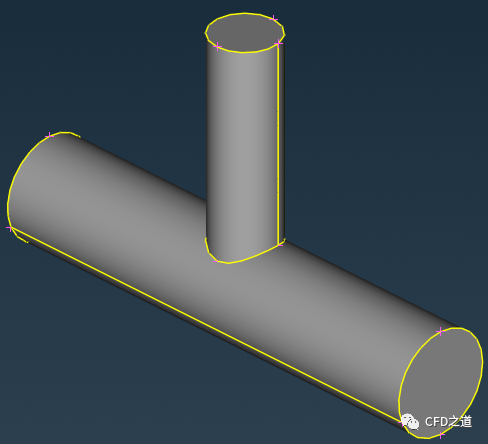
3 清理几何
通常情况下,几何导入之后需要对其进行检查及清理。对于三维几何模型,需确保几何模型为封闭的。
ANSA提供了一堆工具用于几何处理,其位于TOPO工具组中,如下图所示。
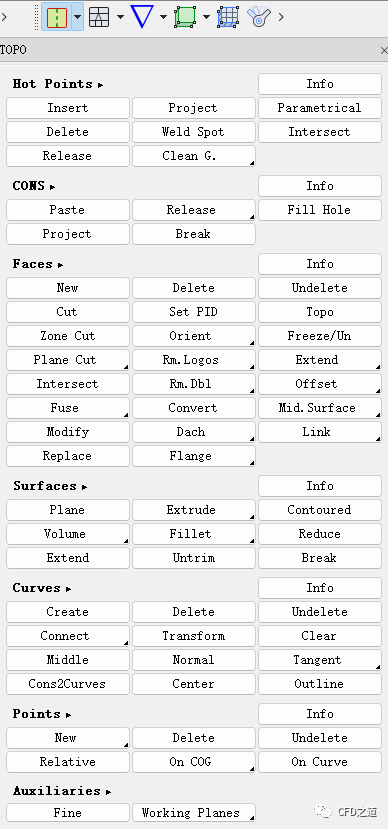
这里不准备演示几何清理过程,后面用具体的案例进行描述。
4 设置PID
相当于为边界命名,这一步操作也可以放在面网格生成完毕后。
-
选中求解器为 FLUENT,也可以选择为其他求解器
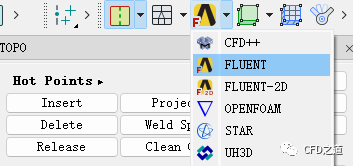
-
点击 Faces > Set PID按钮
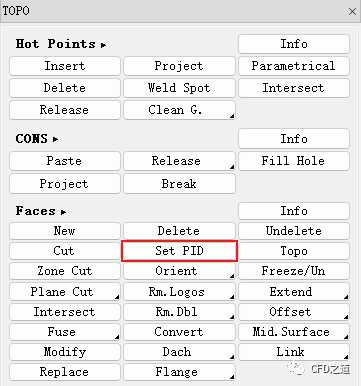
-
如下图所示,选中边界面并点击鼠标中键盘
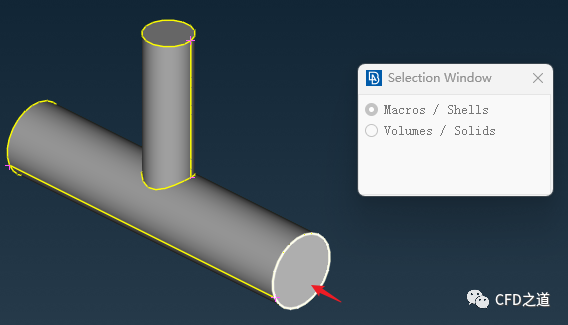
-
在打开的对话框中点击按钮 New新建PID
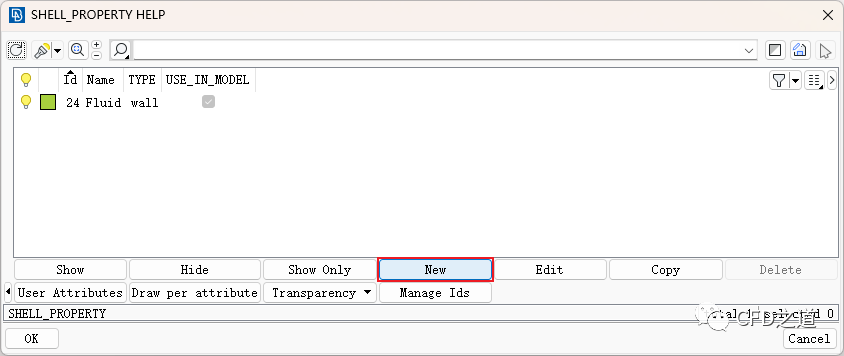
-
命名为 inlet,并指定类型为velocity-inlet
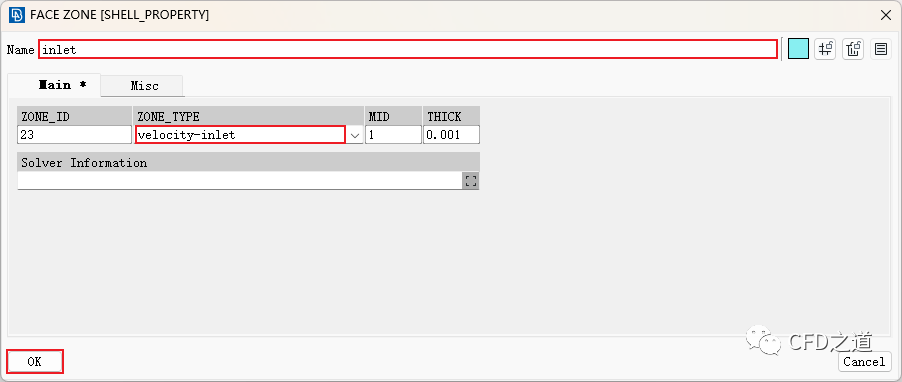
-
创建完成后,鼠标双击新建的列表项,将边界面添加到此ID中
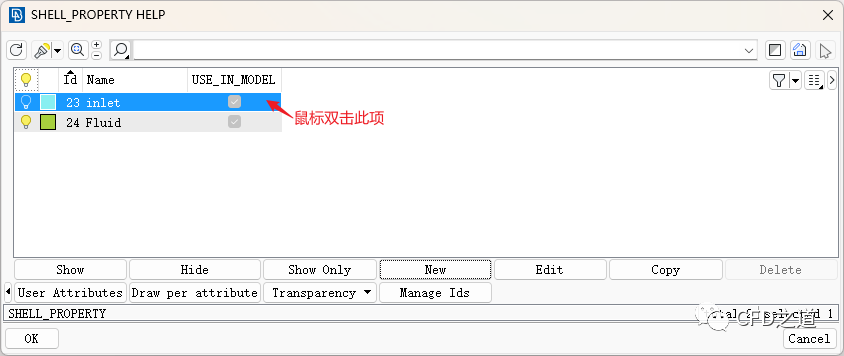
-
相同方式指定其他边界,如outlet1、outlet2及wall
以PID方式显示几何,可以看到以不同颜色显示的边界。
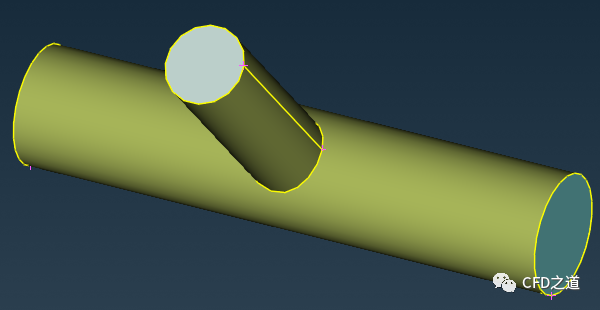
5 指定网格尺寸
-
进入 Mesh,点击按钮Perimeters > Length
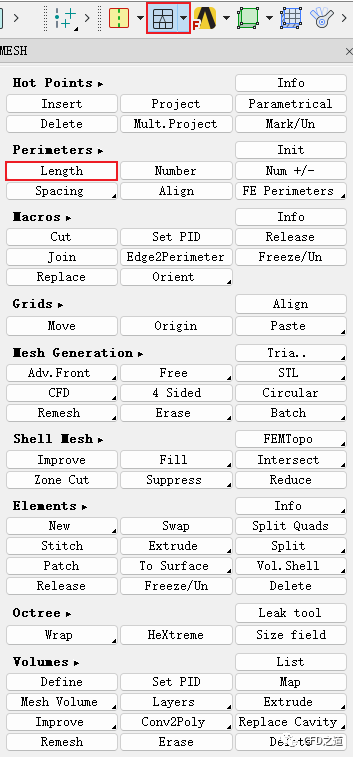
-
选中几何中的所有边线,点击鼠标中键
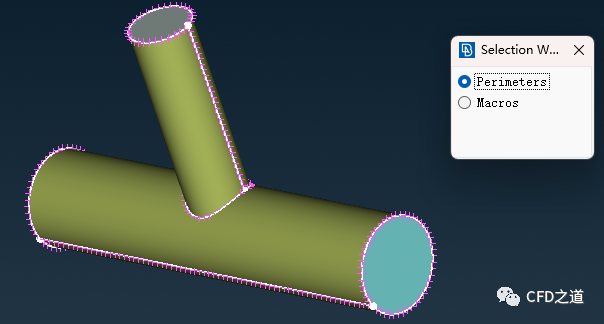
-
打开的对话框中设置网格尺寸 Length为0.01
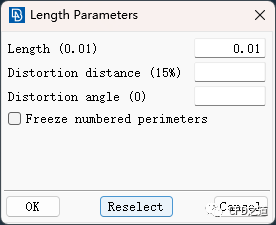
-
点击按钮 Perimeters > Spacing > Auto CFD
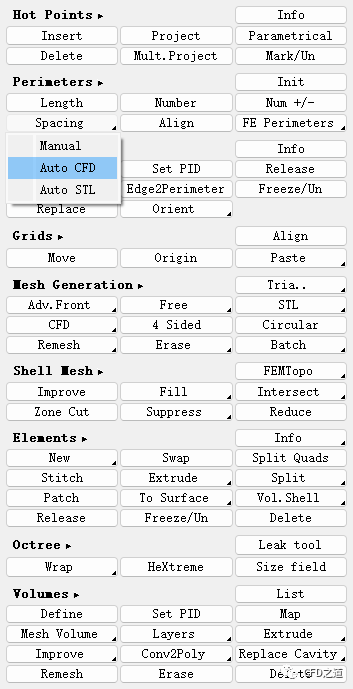
-
如下图所示设置参数,点击 OK按钮确认参数
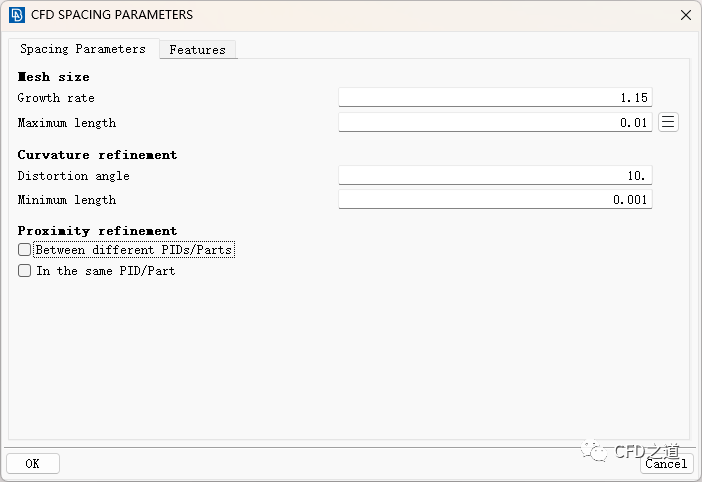
这里可以设置网格的Curvature及Proximity加密控制。
6 生成面网格
-
在图形窗口显示所要划分网格的几何结构,点击按钮 Mesh Generation > CFD > Visible生成面网格
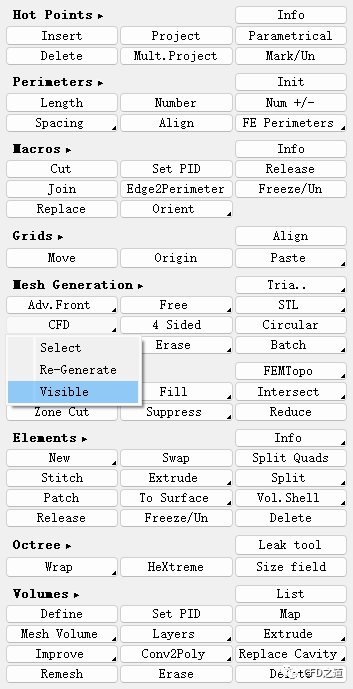
生成的面网格如下所示。
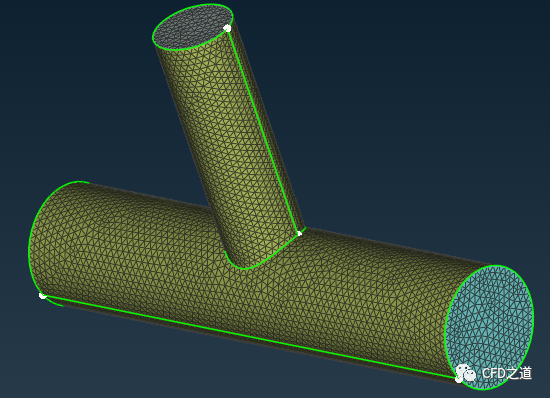
7 生成边界层网格
-
点击按钮 Volumes > Layers > Create打开边界层设置对话框
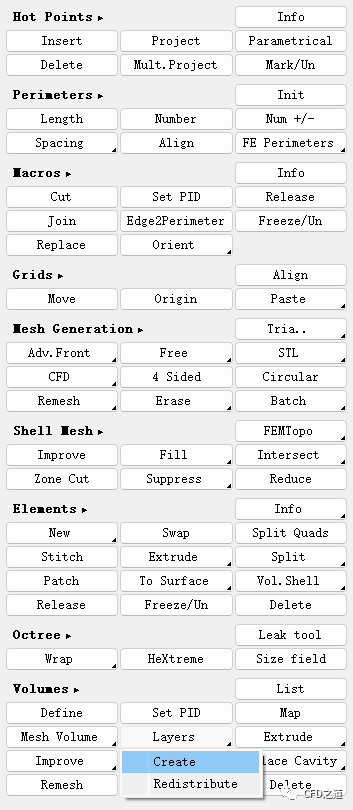
-
如下图所示设置参数
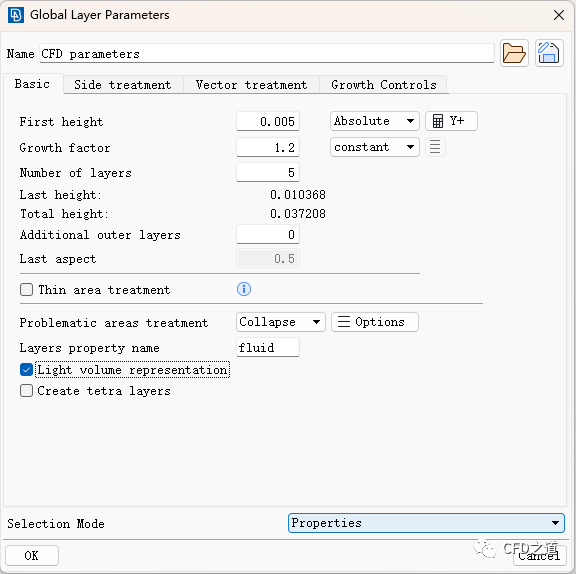
-
指定 wall边界生成边界层网格
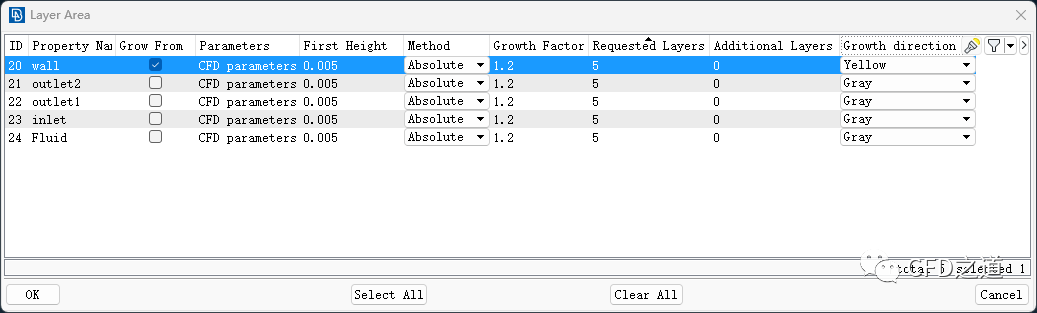
此时网格如下图所示。
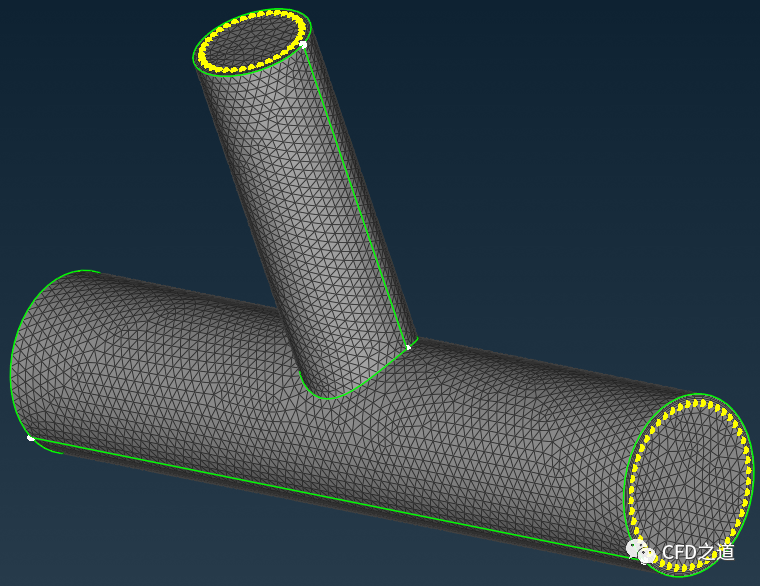
8 生成体网格
-
点击按钮 Volumes > Define
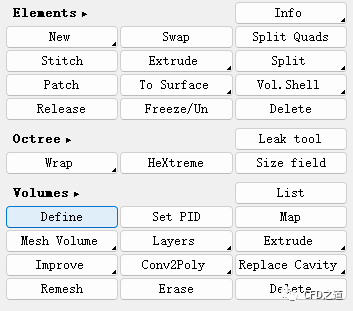
-
弹出对话框中保持默认设置,点击 OK按钮创建计算区域
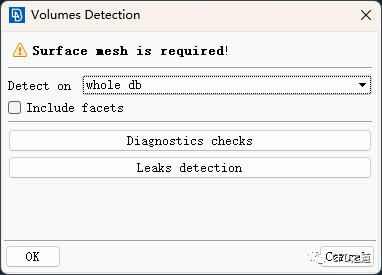
-
点击按钮 Mesh Volume > Tetra CFD并选择所有区域,生成体网格
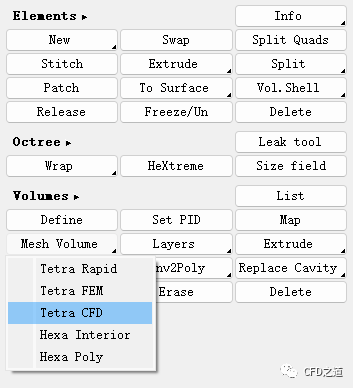
可以查看剖面上的网格,如下图所示。
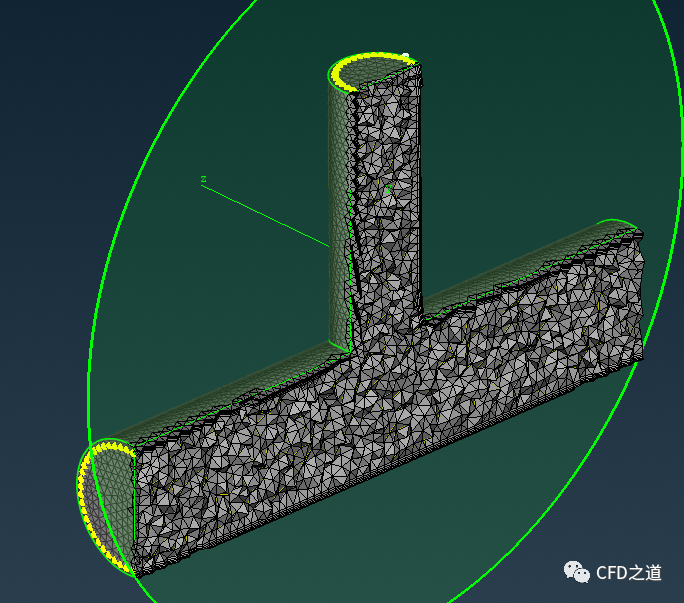
9 输出网格
-
选择菜单 File → Output → FLUENT
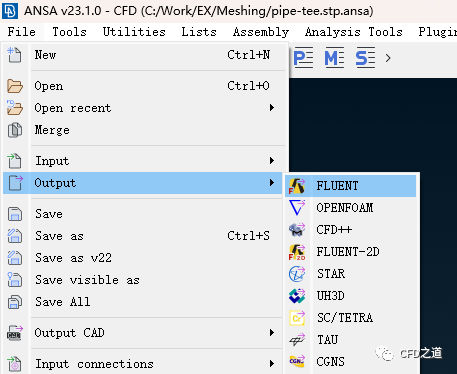
-
指定网格输出路径及文件名,点击OK即可输出网格
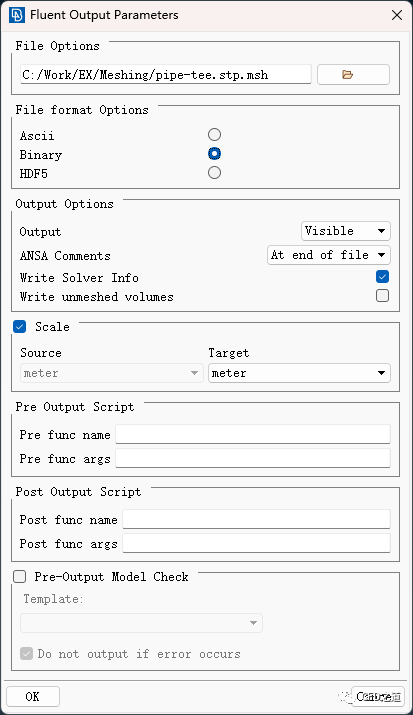
10 Fluent中读取网格
在Fluent中读取网格,如下图所示。
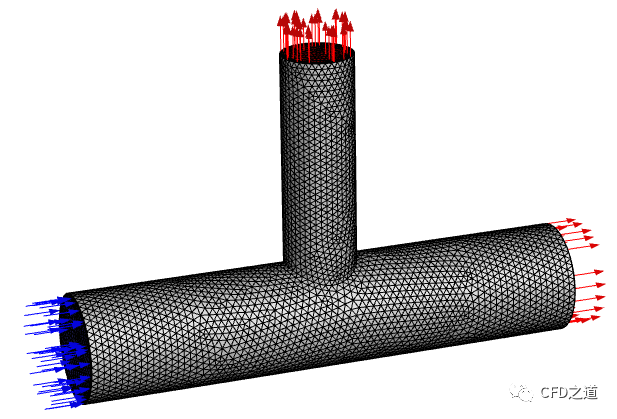
计算区域和边界条件被分割了,原因是边界层网格所导致的。可以在ANSA中合并,也可以直接在Fluent中合并,并不影响后续计算。
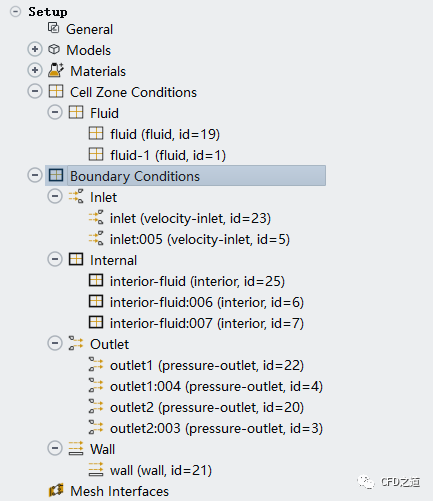
11 小结
在ANSA中生成流体网格的流程其实和其他网格生成软件并没有什么区别,主要包括下面几个步骤:
-
导入几何,清理几何 -
边界组织与命名 -
指定网格尺寸,生成面网格 -
生成边界层网格 -
生成体网格
(完)

本篇文章来源于微信公众号: CFD之道








评论前必须登录!
注册